
共享文件夹的卷影副本提供位于共享资源(如文件服务器)上的实时文件副本。通过使用共享文件夹的卷影副本,用户可以查看在过去某个时刻存在的共享文件和文件夹,访问文件的以前版本或卷影副本非常有用,原因有以下几点。
●恢复意外删除的文件。如果意外地删除了某文件,则可以打开前一个版本,然后将其复制到安全的位置。
●恢复意外覆盖的文件。如果意外覆盖了某个文件,则可以恢复到该文件的前一个版本。
●在处理文件的同时对文件版本进行比较。当希望检查一个文件的两个版本之间发生的更改时,可以使用以前的版本。
启用和设置卷影副本的具体操作步骤如下。
1)在Windows Server 2008资源管理器中,使用鼠标右键单击要启动卷影副本的卷,在弹出的快捷菜单中选择“属性”命令,打开磁盘“属性”对话框,选择“卷影副本”选项卡,选择要启用“卷影复制”的驱动器(如C:\),单击“启用”按钮,弹出“启用卷影复制”对话框,如图6-54所示。
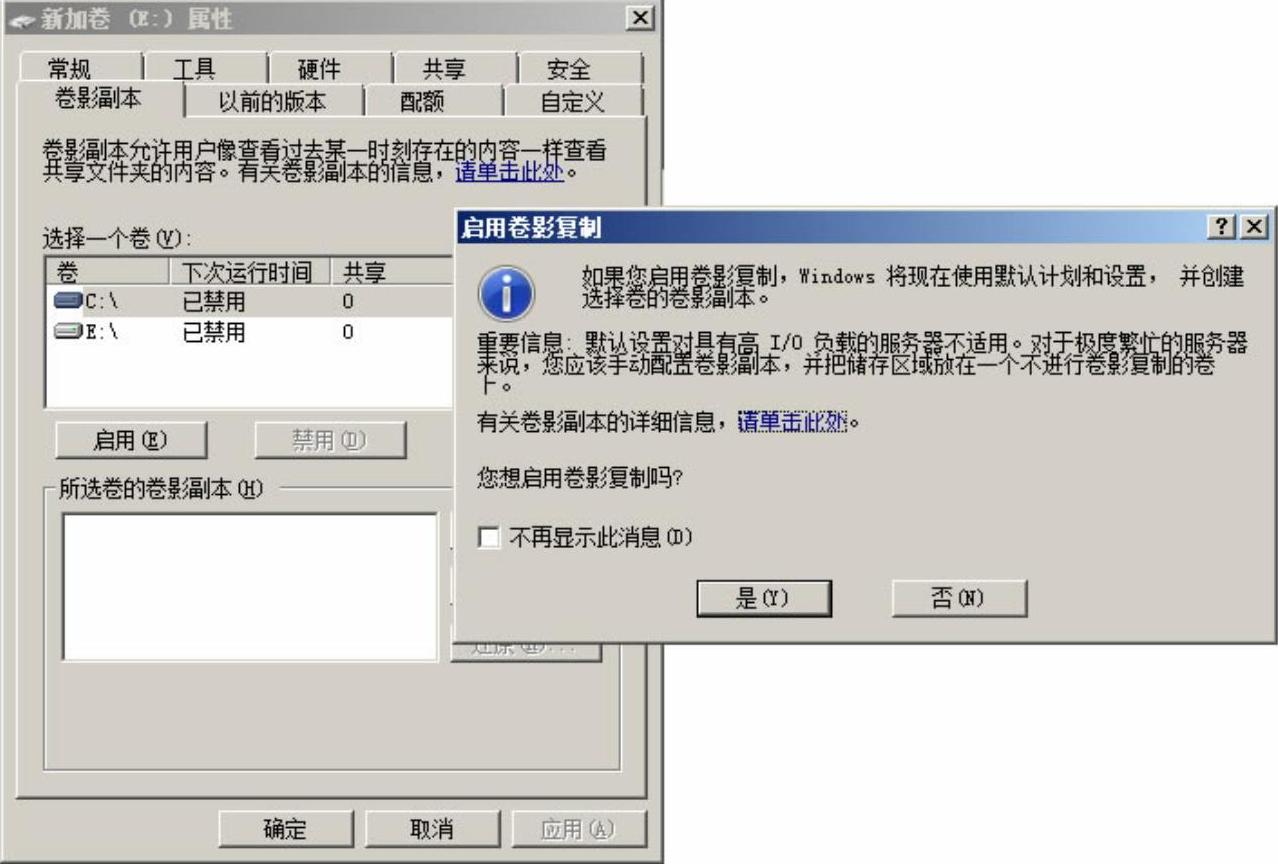
图6-54 “启用卷影复制”对话框
2)单击“是“按钮,此时系统会自动为该磁盘创建第一个卷影副本,也就是磁盘内所有共享文件夹内的文件都复制到“卷影副本”存储区内,而且系统默认以后会在星期一至星期五的上午7:00与中午12:00两个时间点,分别自动添加一个卷影副本,也就是在这两个时间到达时,会将所有共享文件夹内的文件复制到“卷影副本”存储区内备用。
3)如图6-55所示,C磁盘上已经有两个卷影副本,用户还可以随时单击图6-55中的“立即创建”按钮,自行创建新的卷影副本。用户在还原文件时,可以选择在不同时间点所创建的“卷影副本”内的旧文件来还原文件。
4)系统会以共享文件夹所在磁盘的磁盘空间来决定“卷影副本”存储区的容量大小,一般配置该磁盘空间的10%作为“卷影副本”的存储区,而且该存储区最小需要100MB。如果要更改其容量,单击“设置”按钮,打开如图6-56所示的“设置”对话框,然后在“最大值”区域进行更改设置,还可以单击“计划”按钮来更改自动创建“卷影副本”的时间点,如图6-57所示。用户还可以通过“位于此卷”下的下拉列表框来更改存储“卷影副本”的磁盘,不过必须在启用“卷影副本”功能前更改,启用后就无法更改了。(www.daowen.com)
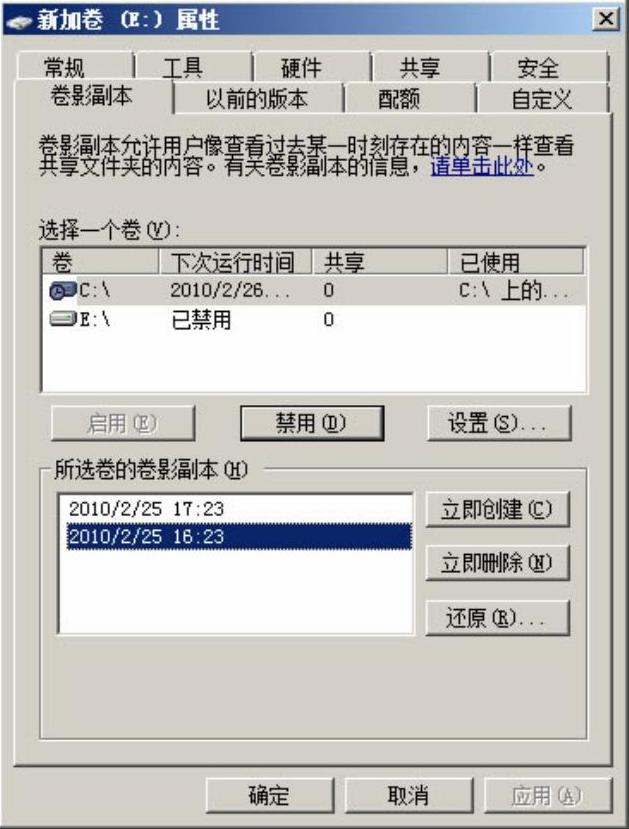
图6-55 “卷影副本”列表

图6-56 “设置”对话框
5)现在可以试验一下卷影副本的功能,打开位于“卷影副本”存储区的某个文件,进行编辑后保存,然后在“卷影副本”存储区中找到这个文件,使用鼠标右键单击它,在弹出的快捷菜单中选择“属性”命令,在打开的对话框中切换到“以前的版本”选项卡,如图6-58所示,可以看到此文件创建的版本,单击“打开”按钮,就可以打开以前版本的文件。

图6-57 更改自动创建“卷影副本”的时间点
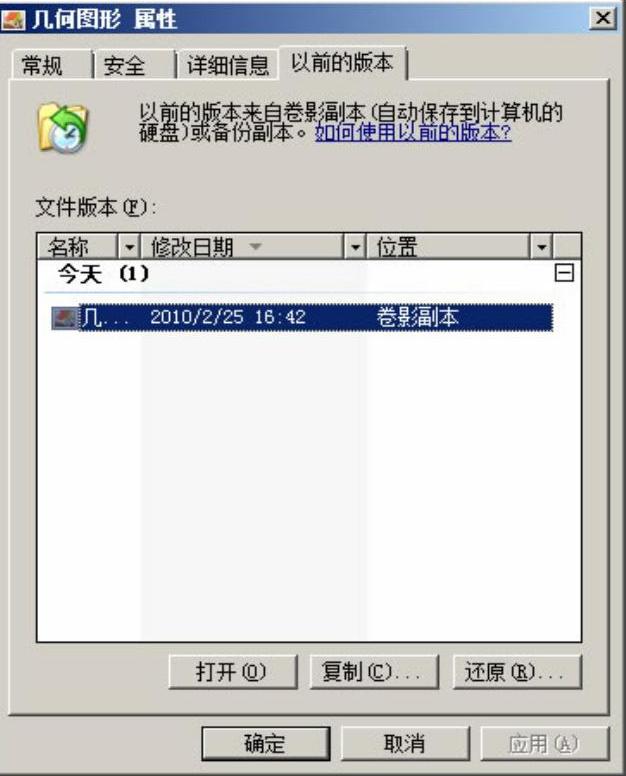
图6-58 查看以前的版本
注意:①只能以卷为单位启用共享文件夹的卷影副本。也就是说,不能单独指定要复制或不复制卷上的特定共享文件夹和文件;②卷影副本内的文件只可以读取,不可以修改,而且每个磁盘最多只可以有64个卷影副本,如果达到此限制数,则最旧版本(即最开始创建的第一个卷影副本)会被删除。
免责声明:以上内容源自网络,版权归原作者所有,如有侵犯您的原创版权请告知,我们将尽快删除相关内容。







